نصائح وطرق حول كيفية إزالة العلامات المائية من الصور في Photoshop
يعد العثور على أداة إزالة العلامة المائية أمرًا صعبًا ، خاصةً عندما لا تعرف شيئًا عنها. في هذا الدليل الإرشادي ، سوف تتعلم كيفية إزالة العلامات المائية من الصور في برنامج فوتوشوب. هذا التطبيق هو أحد تطبيقات التحرير القياسية التي يستخدمها المستخدمون دائمًا. باستخدام هذه الأداة ، سنقدم لك خطوات بسيطة لإزالة أي كائنات محبطة من صورك. بالإضافة إلى ذلك ، وبصرف النظر عن Photoshop ، سوف تكتشف المزيد من التطبيقات الفعالة التي يمكنك استخدامها ليس فقط على جهاز الكمبيوتر الخاص بك ولكن أيضًا على الأدوات عبر الإنترنت. هل أنت مستعد لمعرفة هذه النصائح والطرق؟ ثم دعنا نذهب ونقرأ هذا المنشور على الفور!

الجزء 1: أدلة بسيطة لإزالة العلامات المائية من الصور باستخدام Photoshop
يحتوي Photoshop على العديد من الأدوات والميزات لمساعدتك على تحسين صورك ، بما في ذلك إزالة العلامات المائية من صورك. باستخدام هذه الأداة ، يمكنك التخلص من أي عناصر غير ضرورية من صورك. هناك العديد من الطرق للتخلص منها ، مثل استخدام ميزة التعبئة المدركة للمحتوى ، وأداة ختم النسخ ، وأداة Magic Wand Tool. باستخدام هذه الأدوات ، يمكنك التأكد من اختفاء العلامات المائية. هذا التطبيق موثوق به ، خاصة للمصورين المحترفين ومصممي الرسوم ومحرري الصور. ومع ذلك ، لاستخدام هذا التطبيق ، يجب أن تسأل المحترفين أو تشاهد بعض البرامج التعليمية. Adobe Photoshop مخصص للمستخدمين المتقدمين فقط. يمكنك أن تتوقع مواجهة صعوبات إذا كنت لا تعرف هذا التطبيق. اتبع هذه الخطوات البسيطة لإزالة العلامات المائية من صورك باستخدام أداة العصا السحرية وميزة التعبئة المدركة للمحتوى.
الخطوة 1: تحميل أدوبي فوتوشوب على حاسوبك. بعد ذلك ، افتح الصورة من Photoshop بالعلامة المائية التي تريد إزالتها.
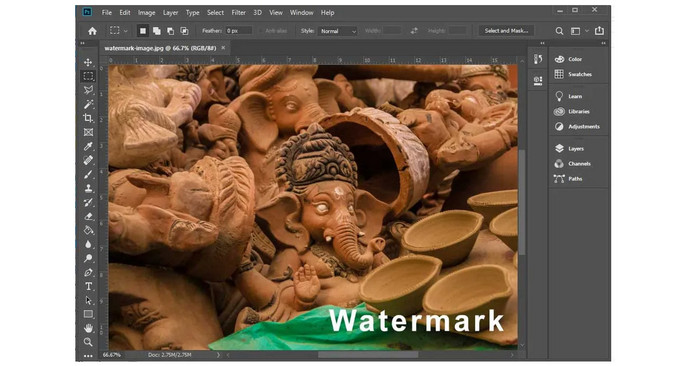
الخطوة 2: حدد ملف أداة العصا السحرية أو اضغط على Ctrl + W. ثم حدد منطقة العلامة المائية باستخدام الماوس.
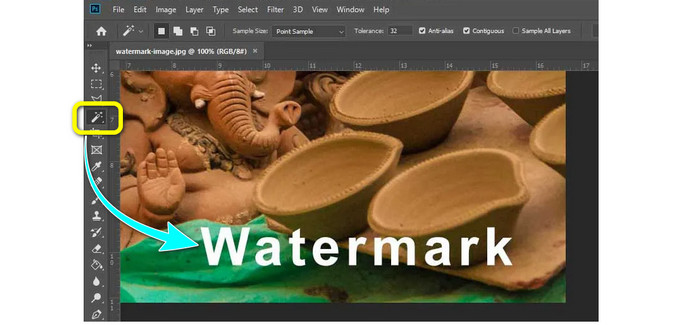
الخطوه 3: ستستخدم ميزة التعبئة مع مراعاة المحتوى في هذا الجزء. اذهب إلى تعديل > ملء مع مراعاة المحتوى.
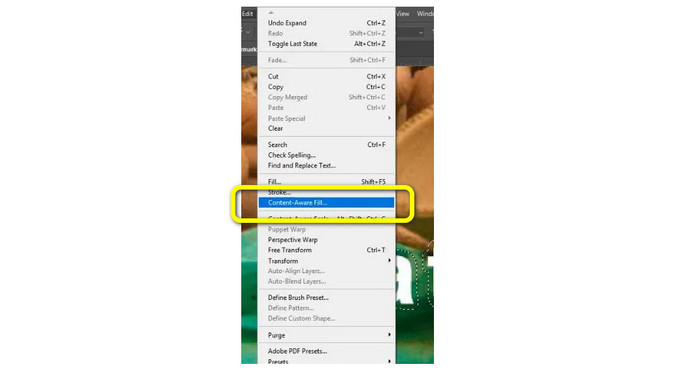
الخطوة الرابعة: سترى أن التعبئة المدركة للمحتوى ستزيل العلامة المائية تلقائيًا من صورتك. بعد ذلك ، يمكنك بالفعل حفظ صورتك بدون العلامة المائية.
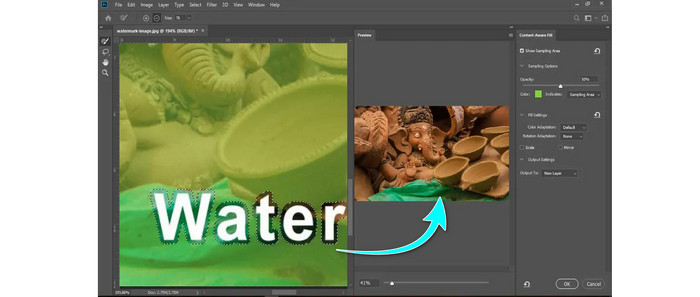
اتبع الخطوات أدناه لإزالة العلامات المائية باستخدام ملف أداة ختم استنساخ.
الخطوة 1: على شريط الأدوات الأيسر في Photoshop ، حدد أداة Clone Stamp. ثم انقر بزر الماوس الأيمن فوق الصورة واضبط حجم الفرشاة والصلابة لتحرير الصورة.
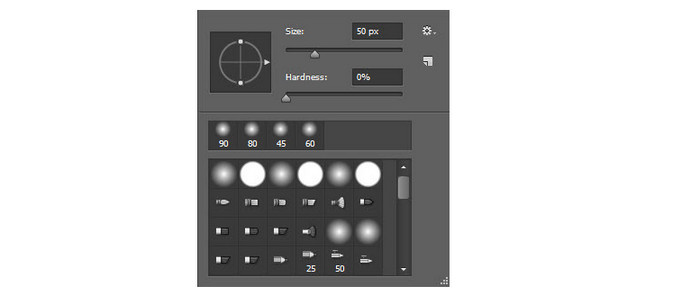
الخطوة 2: ضع المؤشر على منطقة العلامة المائية واضغط على مفتاح بديل. بعد ذلك ، انقر بزر الماوس الأيسر على الصورة لبدء رسم العلامة المائية الخاصة بك.
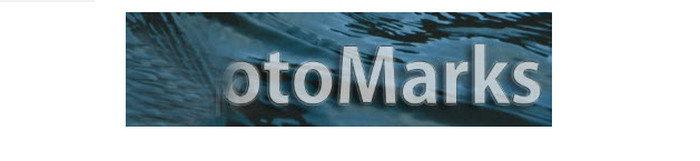
الخطوه 3: بعد طلاء العلامات المائية ، يمكنك استخدام ملف شفاء أداة الفرشاة لإزالة العناصر الزائدة. ثم يمكنك حفظ صورتك. انقر هنا لمعرفة كيفية شحذ الصور في برنامج فوتوشوب.
الجزء 2: طرق أسهل لإزالة العلامات المائية من الصور
باستخدام FVC Free Watermark Remover
يعد وضع علامة مائية على صورة أمرًا رائعًا ، خاصة إذا كنت لا تريد سرقة صورتك من الآخرين. لكن في بعض الأحيان ، تصبح هذه العلامات المائية مصدر إلهاء للمشاهدين. أفضل طريقة لحل هذه المشكلة هي تعلم كيفية إزالة العلامات المائية من الصور. التطبيق العملي والفعال الذي يمكنك استخدامه مزيل العلامات المائية المجاني FVC. يوفر مزيل العلامات المائية عبر الإنترنت طريقتين لإزالة العلامات المائية من صورك. يمكنك استخدام ميزة الاقتصاص إذا كانت العلامة المائية على حافة الصورة أو ركنها. ولكن إذا تم وضع العلامة المائية في المنتصف ، فيمكنك استخدام أدوات إزالة العلامة المائية ، مثل Lasso و Polygonal و Brush. باستخدام هذه الميزات ، يمكنك معرفة أن FVC Free Watermark Remover هو أداة ملائمة ، مما يجعلها موثوقة لجميع المستخدمين.
اتبع هذه الخطوات البسيطة إذا كانت العلامة المائية في الجزء الأوسط من صورتك.
الخطوة 1: انقر على تحميل الصور زر وإضافة صورتك بعلامة مائية في الجزء الأوسط تريد إزالته. ولكن إذا كنت تريد اقتصاص صورتك ، فيمكنك أيضًا القيام بذلك عن طريق تحديد ملف اقتصاص وحفظ زر.
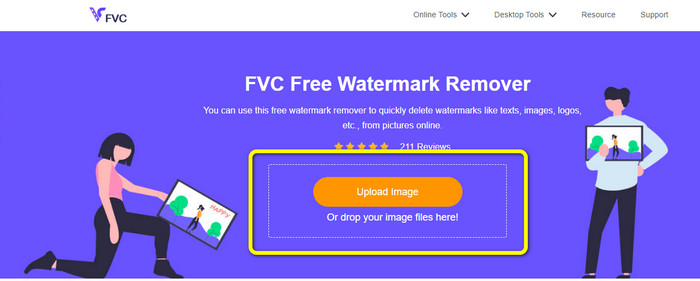
الخطوة 2: يمكنك استخدام أدوات مختلفة لإزالة العلامات المائية من صورك ، مثل أدوات Polygonal و Lasso و Brush. إذا كنت تريد عمل شكل لتمييز العلامة المائية ، فاستخدم أداة Polygonal. تشبه أداة الفرشاة شكل العلامة المائية ، مثل تنظيفها بالفرشاة. أخيرًا ، ترسم أداة Lasso نمط العلامة المائية لتمييزها.
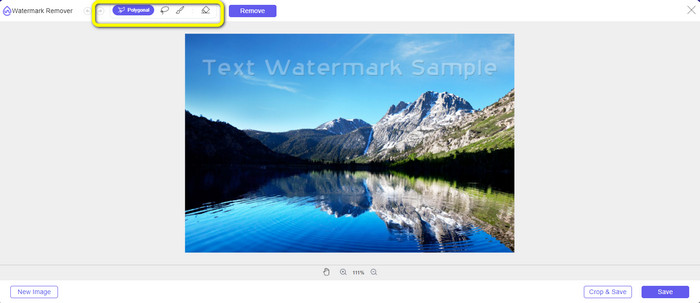
الخطوه 3: باستخدام هذه الأدوات ، قم بتمييز العلامات المائية التي تريد محوها.
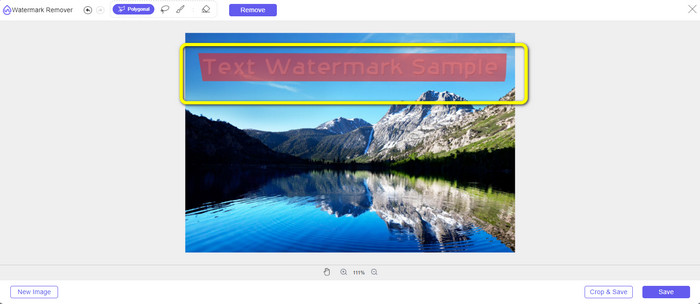
الخطوة الرابعة: بعد تمييز العلامة المائية ، انقر فوق الزر إزالة وانتظر عملية الإزالة.
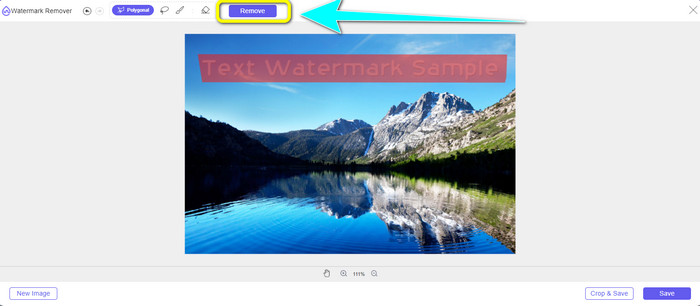
الخطوة الخامسة: اضغط على حفظ زر لتنزيل صورتك عند اختفاء العلامة المائية.
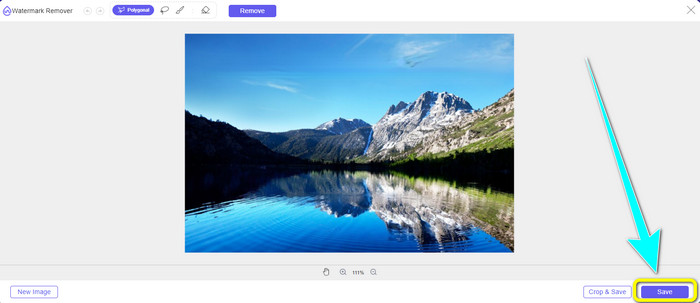
باستخدام Watermark Remover.io
إذا كنت تريد اكتشاف المزيد عن إزالة العلامات المائية من الصور باستخدام أدوات عبر الإنترنت ، هناك تطبيق آخر يمكننا مشاركته هو مزيل العلامة المائية. إذا كنت لا تعرف حتى الآن ، يمكن لهذه الأداة عبر الإنترنت أن تكتشف بسهولة الكائنات المزعجة من صورك ، مثل العلامات المائية والشعارات والملصقات والمزيد ، وتقوم بمسحها تلقائيًا. إذا كنت مستخدمًا جديدًا ، فلا داعي لأن تزعج نفسك باستخدام هذا التطبيق لأن بضع نقرات كافية لإزالة العلامات المائية. لكن لسوء الحظ ، هناك أوقات لا يعمل فيها هذا البرنامج بشكل جيد. عند إزالة العلامات المائية ، لا يزال بإمكانك رؤية بعض الأوساخ الزائدة على الصورة ، وهو أمر مزعج لعيون المشاهدين. أيضًا ، يمكنك فقط تحميل 50 صورة عند استخدام الإصدار المجاني. لديها فقط سعة تخزين 25 جيجا بايت وتحويلات أساسية 10 كيلو. للاستمتاع بميزاته أكثر ، يجب عليك شراء اشتراك ، مثل البادئ ، والخطة الأساسية ، والخطة المميزة.
استخدم الأدلة أدناه إذا كنت تخطط لاستخدام Watermark Remover.io لإزالة العلامات المائية من صورك.
الخطوة 1: عليك زيارة مزيل العلامة المائية موقع الكتروني. حدد ملف تحميل الصور لاستيراد الصورة بعلامة مائية. يمكنك تحميل أي صور بدقة تصل إلى 2400 × 2400 بكسل.
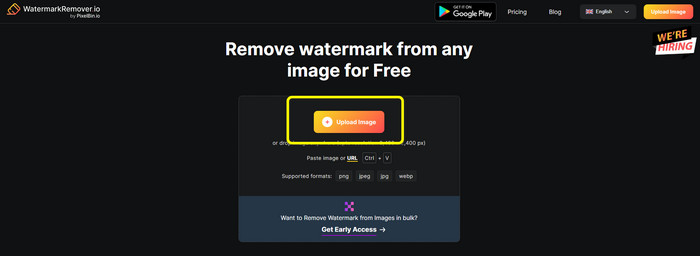
الخطوة 2: بعد تحميل صورتك ، سيتم مسح العلامات المائية تلقائيًا.
الخطوه 3: بعد بضع ثوانٍ ، ستلاحظ أن العلامات المائية للصورة قد تم حذفها بالفعل. انقر على تنزيل الصورة زر لحفظ صورتك على جهاز الكمبيوتر الخاص بك.
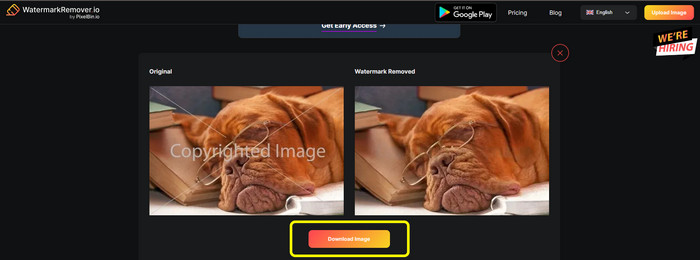
الجزء 3: الأسئلة الشائعة حول إزالة العلامات المائية من الصور في Photoshop
1. كيف يمكنني إزالة علامة مائية كاملة من صورة؟
يمكنك استعمال ال مزيل العلامات المائية المجاني FVC لإزالة علامة مائية من صورة. يمكن أن يساعدك هذا التطبيق عبر الإنترنت في التخلص من العناصر المشتتة للانتباه من صورك. يمكنك أيضًا ملاحظة أنه بعد إزالة العلامات المائية ، لن تصبح صورتك ضبابية ولن تضر بجودة صورتك.
2. كيف يمكنني إزالة كائن من الصور في Photoshop؟
افتح صورة ، ثم تابع إلى أداة تحديد الكائن.
اسحب وانقر فوق الكائن الذي تريد إزالته.
انقر فوق خيار التحديد ، ثم اضغط على تعديل> توسيع.
قم بتغيير البكسل إلى 8 ، ثم انقر فوق تمام.
انتقل إلى خيار التحرير وحدد ملء مع مراعاة المحتوى.
أخيرًا ، انقر فوق الزر Okay ، وهذا كل شيء.
3. كيف تزيل النص من الصور في Photoshop؟
انتقل إلى لوحة Layers ، انقر بزر الماوس الأيمن فوق الطبقة. ثم ، من القائمة المنبثقة ، حدد نوع تنقيط. هذا هو؛ يمكنك القضاء عليه باستخدام أداة Eraser.
خاتمة
كما هو موضح أعلاه ، هذه هي الإرشادات الكاملة حول كيفية إزالة العلامات المائية من الصور في برنامج فوتوشوب. لكن لا يمكننا إنكار صعوبة استخدام Adobe Photoshop ، خاصة للمبتدئين. في هذه الحالة ، يمكنك استخدام مزيل العلامات المائية المجاني FVC. هذه الأداة أسهل في التشغيل.



 محول الفيديو النهائي
محول الفيديو النهائي مسجل الشاشة
مسجل الشاشة



